[可攜式顯示器] 如何判斷可攜式顯示器USB Type-C port影像顯示功能?
為了提供給您更清楚的操作說明,您也可點擊下方Youtube影片連結,觀看如何將華碩ZenScreen可攜式顯示器支援USB-C (DP Alt mode)+ USB 3.2 或HDMI 訊號連接多種設備的影片
為了提供給您更清楚的操作說明,您也可點擊下方Youtube影片連結,觀看如何將華碩ZenScreen可攜式顯示器支援USB-C (DP Alt mode) or HDMI 訊號連接多種設備的影片。
為了提供給您更清楚的操作說明,您也可點擊下方Youtube影片連結,觀看如何將華碩ZenScreen可攜式顯示器支援支援USB-C (DP Alt mode) 訊號連接多種設備的影片。
USB Type-C(USB-C) 具有多種功能,我們可以通過USB Type-C連接埠旁的標誌來判斷所具備的功能。
顯示影像訊號兩種形式 :
1.Type-C (DP Alt. Mode) 形式顯示。
可以透過一條USB Type-C線材達成DisplayPort影像訊號傳輸,建議接上電源使用,無需安裝驅動程式,隨插即可顯示。
**隨插即用僅在電腦和螢幕端設備之USB Type C port皆具有支援影像顯示功能。
2.Type-C USB 3.0 (Displaylink) 形式顯示
(1).可攜式螢幕與主機之間需要透過一條USB連接線即可傳輸視訊訊號,建議接上電源使用。
(2).需要安裝驅動程式,使用前煩請先到官網download處下載並安裝最新 USB 顯示器驅動程式,將可用於與 桌上型電腦/筆記型電腦進行影音輸出。
參考如下連結:[可攜式顯示器] LCD-ZenScreen USB 3.2驅動安裝指南
• 連接埠的標誌來判斷其功能資訊 :
可攜式顯示器 USB Type-C連接埠的功能,照片如下。
1). 具有DP (DisplayPort)影像訊號功能的 USB Type-C連接埠,可隨插即用。
(1)  僅能接收主機端具有DP Alt. Mode功能的視訊輸入。
僅能接收主機端具有DP Alt. Mode功能的視訊輸入。
(2)  同時具有DP Alt. Mode,以及USB訊號傳輸資料功能.(例如:螢幕觸控功能)。
同時具有DP Alt. Mode,以及USB訊號傳輸資料功能.(例如:螢幕觸控功能)。
(3) 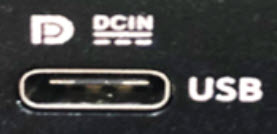 同時具有DP Alt. Mode, USB訊號傳輸資料以及DC-IN(電源輸入)功能。
同時具有DP Alt. Mode, USB訊號傳輸資料以及DC-IN(電源輸入)功能。
2). 不具備影像輸入功能的 USB Type-C.
(1)  只具有DC-IN(電源輸入)功能.
只具有DC-IN(電源輸入)功能.
**(實際還是以各Model 官網標示以及使用手冊為主)**
Q&A :
Q1:使用Type-C 連接埠訊號源,無法顯示訊號時該如何檢查?
A:確認可攜式顯示器是否有支援Type-C “DP Alt. Mode”功能, ASUS官方網站上提供產品規格,您可以在功能特色頁面下了解是否有此功能。
(1)[搜尋]您的可攜式顯示器型號。
(2)[功能特色],搜尋USB-C or(DP Alt 模式),即可確認。
(3)確認筆記型電腦或桌上型電腦的USB Type-C連接埠的功能也是否支援顯示功能, 可參考此則FAQ: [筆記型電腦] 如何判斷USB Type-C的功能.
*建議使用原廠原型號附的USB Type-C線材(或具備有影像傳輸功能的USB Type-C線材).
*有電池的型號建議先充電30分種以上,確認有電的情況下使用.
Q2. 可攜式顯示器的Micro B USB 3.0 Port是否也可顯示影像?
(舉例:MB166B Micro B USB 3.0 Port)
A2. 可以,但是要安裝Displaylink驅動程式.
參考如下連結:[可攜式顯示器] LCD-ZenScreen USB 3.2驅動安裝指南